Ketika mengakses Remote Desktop ke Windows 7 menggunakan Windows XP service Pack 3, tiba-tiba tampil pesan seperti ini :
Selanjutnya silahkan mencoba Remote Desktop kembali, seharusnya sudah bisa login ke Remote Desktop pada Windows tanpa pesan error.
Semoga bermanfaat
(z)
Hal ini disebabkan karena adanya Protokol NLA pada Windows 7, yang diaktifkan pada saat mensetting koneksi untuk Remote Desktop, yang secara default, protokol NLA ini tidak diaktifkan pada Windows XP.
Konfigurasi Network Level Authentication
Untuk mengaktifkan Network Level Authentication (NLA) pada Windows XP, pastikan sudah mengupdate ke Service Pack 3, kemudian lakukan beberapa konfigurasi pada registry menggunakan Regedit.- Buka regedit, klik Start, Run, kemudian ketikkan regedit lalu tekan Enter
- Buka lokasi subkey:
- Pada panel bagian kanan, klik dua kali Security Packages
- Pada kotak value, tambahkan tspkg (huruf kecil semua), lalu klik OK
- Selanjutnya buka lokasi subkey :
- Pada panel bagian kanan, klik dua kali SecurityProviders string
- Tambahkan credssp.dll, yang lain biarkan seperti semula
- Keluar dari Registry Editor
- Restart Komputer
Selanjutnya silahkan mencoba Remote Desktop kembali, seharusnya sudah bisa login ke Remote Desktop pada Windows tanpa pesan error.
Semoga bermanfaat
(z)
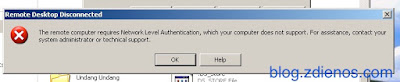



EmoticonEmoticon